Wie schalte ich die iCloud-Musikbibliothek aus?
Apple Music ist ein digitaler Musik-Streaming-Dienst, der die Cloud nutzt. Seine Server sind vollgepackt mit einer erstaunlichen Anzahl von Songs. Es verwendet die iCloud für diesen Dienst. Es wird geschätzt, dass Apple Music in Bezug auf Titel in seiner Bibliothek bereits die 100-millionste Marke überschritten hat. Sie würden vermuten, dass Sie nie einen Takt verlieren werden, sobald Sie anfangen, Apple Music zu hören. Manche Leute wollen es trotzdem wissen So deaktivieren Sie die iCloud-Musikbibliothek.
Die iCloud Music Library ist sowohl ein technologischer Durchbruch als auch ein Marketinginstrument. Apple nutzte iCloud effektiv, indem es die meisten seiner digitalen Medien über die Cloud synchronisierte. Diese Medien sind über ihre verschiedenen Geräte verfügbar und werden über verschiedene Apps aufgerufen. Auf diese Weise wurde eine Marketingmarke geschaffen.
Folglich gibt es Leute, die das Gefühl haben, dass Apple zu viel gegangen ist. Könnte es sein, dass diese Leute das Gefühl haben, dass Apple den Markt für digitale Medien monopolisiert? Was auch immer der Grund ist, Sie werden seine Auswirkungen kennen, sobald Sie erfahren haben, wie Sie die iCloud-Musikbibliothek deaktivieren.
Artikelinhalt Teil 1. Wie wird die iCloud Music Library implementiert?Teil 2. Wie schalte ich meine iCloud-Musikbibliothek aus?Teil 3. Eine andere Möglichkeit, Ihre Apple Music Songs zu sichernTeil 4. Zusammenfassung
Teil 1. Wie wird die iCloud Music Library implementiert?
Wenn Sie Zugriff auf ein Apple-Gerät haben, haben Sie wahrscheinlich bereits Erfahrungen mit iCloud gemacht. Fast jede Form von Daten wird über iCloud synchronisiert. Dies können unter anderem Ihre E-Mails, Kontakte, Fotos, Bücher, Musik und sogar Ihre Notizen und Erinnerungen sein. Es hat Ihr Apple-Gerät wirklich zu einem Gerät für unterwegs gemacht.
iCloud war eine Überarbeitung des Mobile Me-Dienstes, die sich laut Apple selbst als erfolglos herausstellte. Damit musste iCloud mehr Abdeckung haben und in viele Dinge integriert werden. iCloud wurde nicht nur zum Synchronisieren grundlegender Computeraufgaben wie E-Mails, Kontakte, Notizen und mehr verwendet, sondern musste auch enorme Multimedia-Fähigkeiten bieten. Damit hatte iCloud Fotos und Drive. Die Cloud-Kapazität von iCloud wurde auf 5 GB festgelegt, um wettbewerbsfähiger zu sein. Zusätzlich wurde ein kostenpflichtiges iCloud+-Abonnement hinzugefügt, das 2 TB Cloud-Speicherplatz bietet.
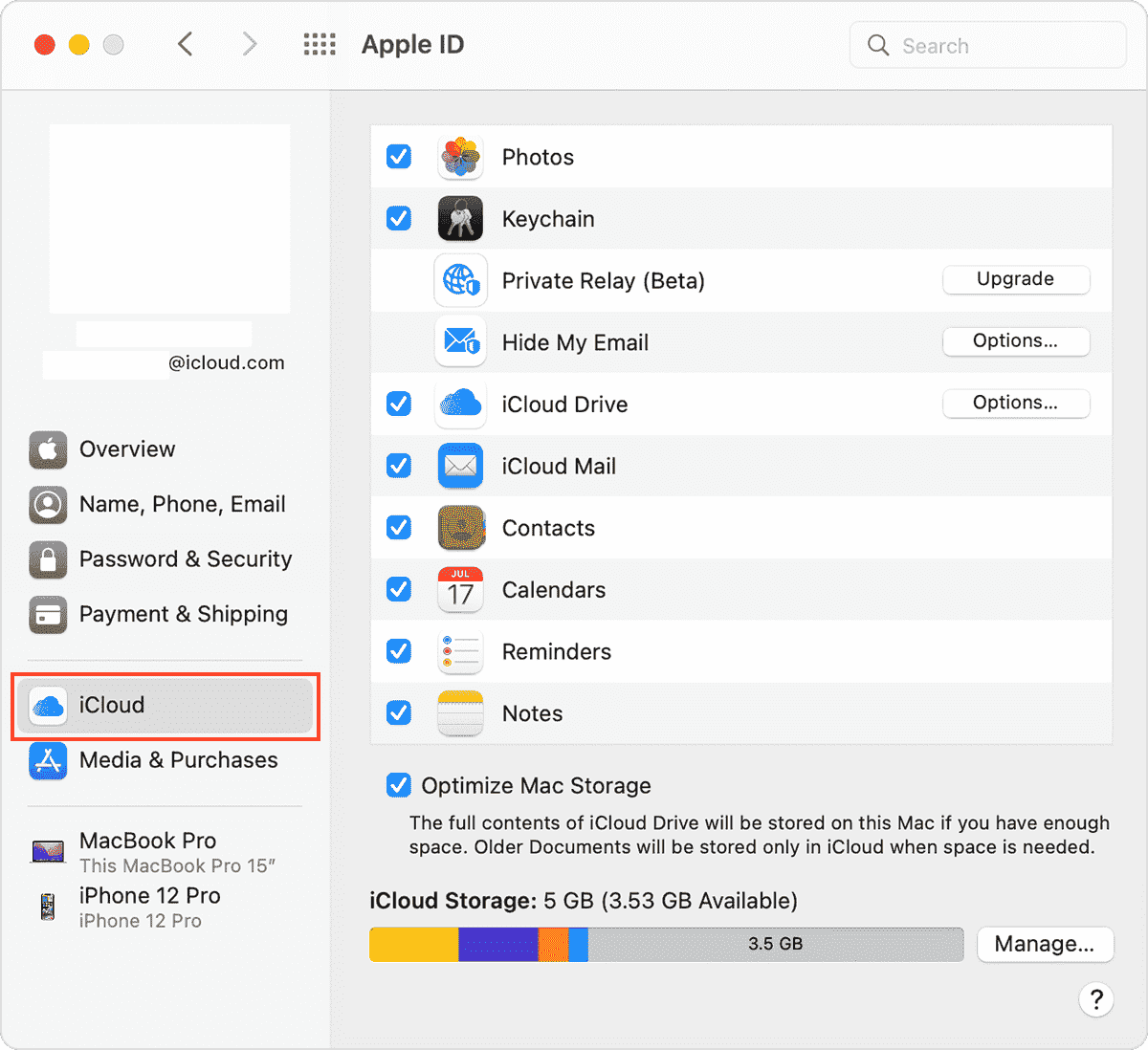
iCloud wurde auch als Back-End-Dienst für viele der berühmten Apps von Apple verwendet. Zu diesen Diensten gehört das Synchronisieren Ihrer Apple Music-Mediathek in Apple Music. Außerdem können Sie Ihre synchronisieren Apple Bücher und Apple TV-Medien. Die Mediensynchronisierung erweitert sich auf Ihre verschiedenen Apple-Geräte, wodurch sie effektiv zu einem Multimedia-Hub werden.
Um die Verfügbarkeit zu erhöhen, expandierte iCloud ins Web und wurde auch in Windows exportiert. Die Web-Erweiterung finden Sie auf iCloud.com. Die Windows-Version kann im heruntergeladen werden Microsoft App Store. Folglich gibt es in iCloud für Windows eingeschränkte Funktionen.
Nachdem Sie nun gelernt haben, wie iCloud implementiert wird, möchten Sie diese Funktion möglicherweise manchmal deaktivieren. iCloud kann manchmal einen großen Teil Ihrer Internetbandbreite beanspruchen. Es kann sich auch auf Ihre Musikpräferenzen auswirken, wenn Sie es vorziehen, den aktuellen Stand Ihrer lokal auf Ihrem Gerät gespeicherten Musik abzuspielen. Damit möchten Sie vielleicht wissen, wie Sie die iCloud-Musikbibliothek deaktivieren können.
Teil 2. Wie schalte ich meine iCloud-Musikbibliothek aus?
Die iCloud Music-Mediathek ist normalerweise eine Funktion in Ihrer iTunes- oder Apple Music-App. Wenn Sie iCloud Music aktivieren, können Ihre Geräte ihre lokale Bibliothek mit einer in iCloud synchronisieren. Es wird normalerweise empfohlen, diese Funktion in Ihrer App zu aktivieren. Wenn Sie dies nicht aktivieren, können Sie immer noch Songs auf Ihren Geräten abspielen, Sie werden jedoch nicht auf die neueste Version Ihrer Bibliothek aktualisiert.
Folglich können Sie Ihre iCloud-Musikbibliothek auf Ihrem Gerät aktualisieren und Ihre Bibliothek wird auf allen Ihren Geräten synchronisiert, solange Sie die Synchronisierungsfunktion aktivieren. Hier sind die Schritte zum Deaktivieren der iCloud-Musikbibliothek
Auf iTunes:
- Öffnen Sie iTunes oder Apple Music. Gehen Sie in iTunes zu Bearbeiten > Einstellungen.
- Auf der Registerkarte „Allgemein“ sehen Sie eine Option zum Aktivieren der iCloud-Musikbibliothek in iTunes. Schalten Sie es ein, um die neuesten Songs anzuzeigen, die Sie Ihrer Bibliothek hinzugefügt haben, und aktivieren Sie die Synchronisierung mit Ihren Geräten.

- Sie können es optional deaktivieren, wenn Sie nicht möchten, dass Ihr Gerät mit iCloud synchronisiert wird. Dadurch wird die Bibliothek, die Sie derzeit haben, erhalten.
In der Apple Music APP:
- Gehen Sie in Apple Music zu Musik > Einstellungen.
- Deaktivieren Sie auf der Registerkarte „Allgemein“ im Fenster „Einstellungen“ das Kontrollkästchen neben „Bibliothek synchronisieren“.
- Klicken Sie auf „OK“, um Ihre Änderungen zu speichern.
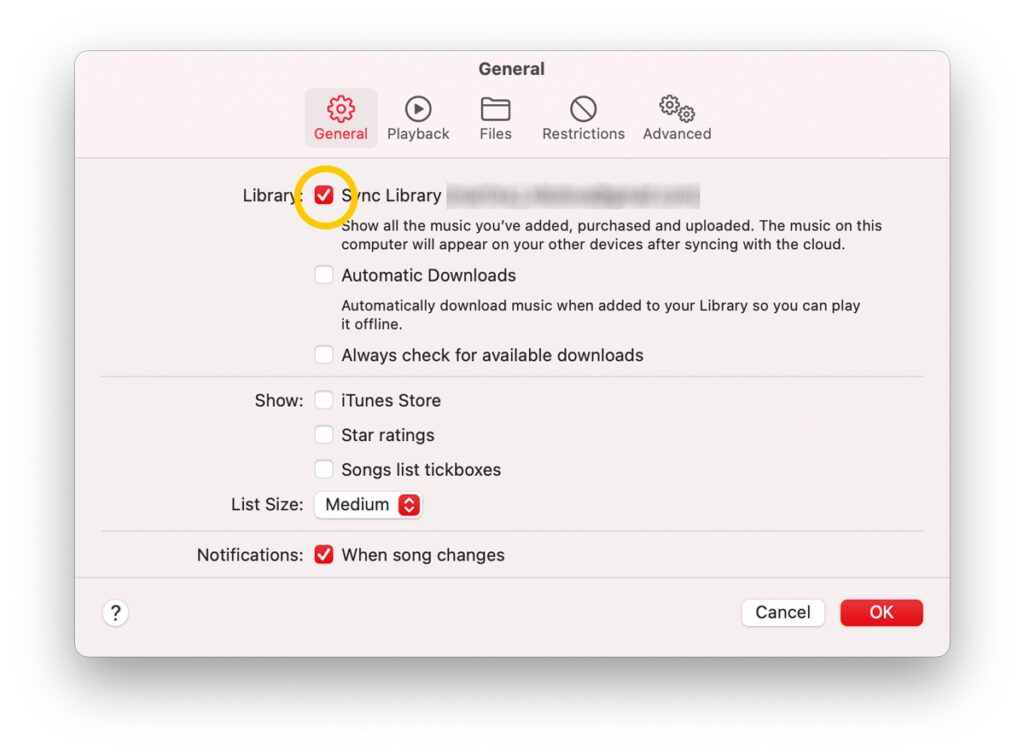
Auf dem iPhone oder iPad:
- Gehen Sie zu den Einstellungen auf Ihrem iPhone oder iPad > „Musik“ > „iCloud-Musikbibliothek“.
- Deaktivieren Sie die Option „iCloud Music Library“.
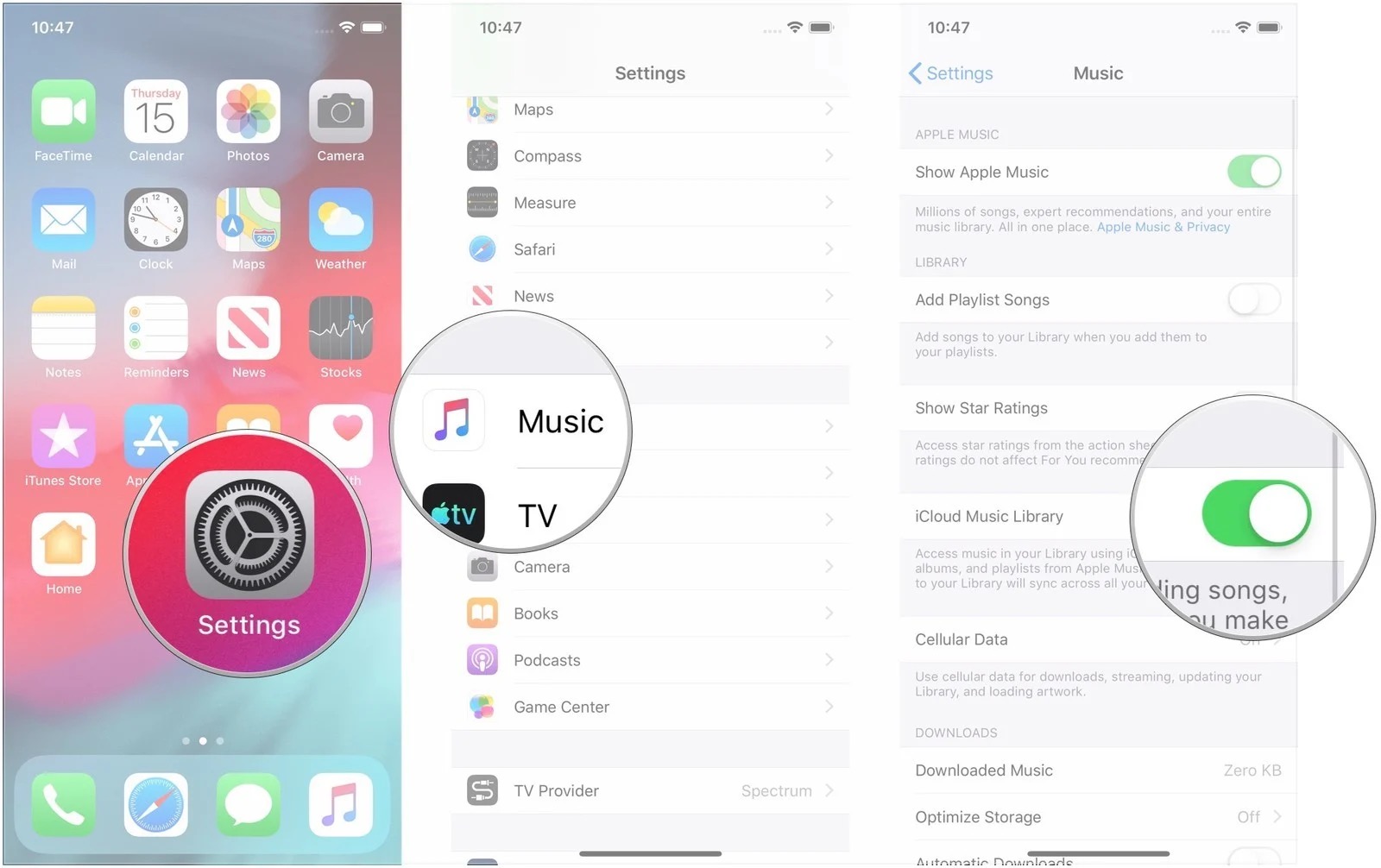
Auf einem Android-System müssen Sie sich lediglich mit Ihrer Apple-ID anmelden. Stellen Sie sicher, dass Sie die Synchronisierung in Ihrer iTunes- oder Apple Music-App aktiviert haben, damit Ihre iCloud-Mediathek aktualisiert wird.
Teil 3. Eine andere Möglichkeit, Ihre Apple Music Songs zu sichern
Jetzt, wo Sie gelernt haben, wie Sie die iCloud-Musikbibliothek deaktivieren, ist alles in Ordnung. Wissen Sie alternativ, dass es ein zuverlässiges Tool zum Sichern Ihrer Apple Music-Songs gibt? Mit diesem Tool können Sie Ihre Songs im Standard-Musikformat speichern. Danach können Sie Spielen Sie Apple Music auf Alexa oder andere gewünschte Mediaplayer. Der Name des Tools lautet TunesFun Apple Musikkonverter.
TunesFun Apple Music Converter muss für seine Fähigkeit gelobt werden, die DRM-Sicherheit von Apple Music-Titeln zu entfernen. Dieser Apple Music Converter hilft auch bei der Konvertierung der Titel in besser abspielbare Formate wie MP3, FLAC, WAV, AAC und mehr. Damit Sie konvertierte Musikdateien auf jedem Gerät abspielen können, können Sie das auch Richten Sie Ihren Apple Music-Sleep-Timer ein mit diesen konvertierten Dateien.
Hier sind die Schritte zur Verwendung dieses wunderbaren Tools:
- Laden Sie TunesFun Apple Musikkonverter. PC- und Mac-Versionen sind verfügbar.
Versuchen Sie es kostenlos Versuchen Sie es kostenlos
- Starten Sie den Konverter, sobald dieser erfolgreich auf Ihrem PC installiert wurde. Auf dem Hauptbildschirm können Sie nun mit der Auswahl der zu konvertierenden Apple Music-Songs beginnen.

- Richten Sie das zu verwendende Ausgabeformat und den zu verwendenden Ordner ein und ändern Sie die anderen verbleibenden Parameter.

- Tippen Sie im unteren Bereich des Bildschirms auf die Schaltfläche „Konvertieren“. Die App beginnt mit der Konvertierung der Songs sowie dem DRM-Entfernungsverfahren.

- Gehen Sie nach Abschluss der Konvertierung zur Registerkarte Fertig, um Ihre konvertierten Dateien anzuzeigen.
Es mag für Sie eine angenehme Überraschung sein, dass Sie Ihre Apple Music-Songs in das Standardmusikformat konvertieren können. Beachten Sie jedoch, dass alle Konvertierungen durch Tonaufzeichnungstechnologie durchgeführt werden. Dies ist eine völlig legale Möglichkeit, Ihre Apple Music-Songs zu sichern und sie für persönliche Hörzwecke zu genießen.
Teil 4. Zusammenfassung
In diesem Artikel haben Sie gelernt, wie Sie die iCloud-Musikbibliothek deaktivieren. Die Gründe für diese Funktion wurden erläutert. Sie wurden auch über die konkreten Schritte dazu angeleitet. Die Anleitungen wurden für Ihre iTunes- und Apple Music-App sowie für Ihre Apple- und Android-Mobilgeräte bereitgestellt.
Gleichzeitig wurde ein nützliches Backup-Tool für Ihre Apple Music Library eingeführt. Dieses Werkzeug heißt TunesFun Apple Musikkonverter. TunesFun Apple Music Converter konvertiert alle Ihre Apple Music-Songs in das Standardmusikformat.
Hinterlassen Sie uns eine Nachricht